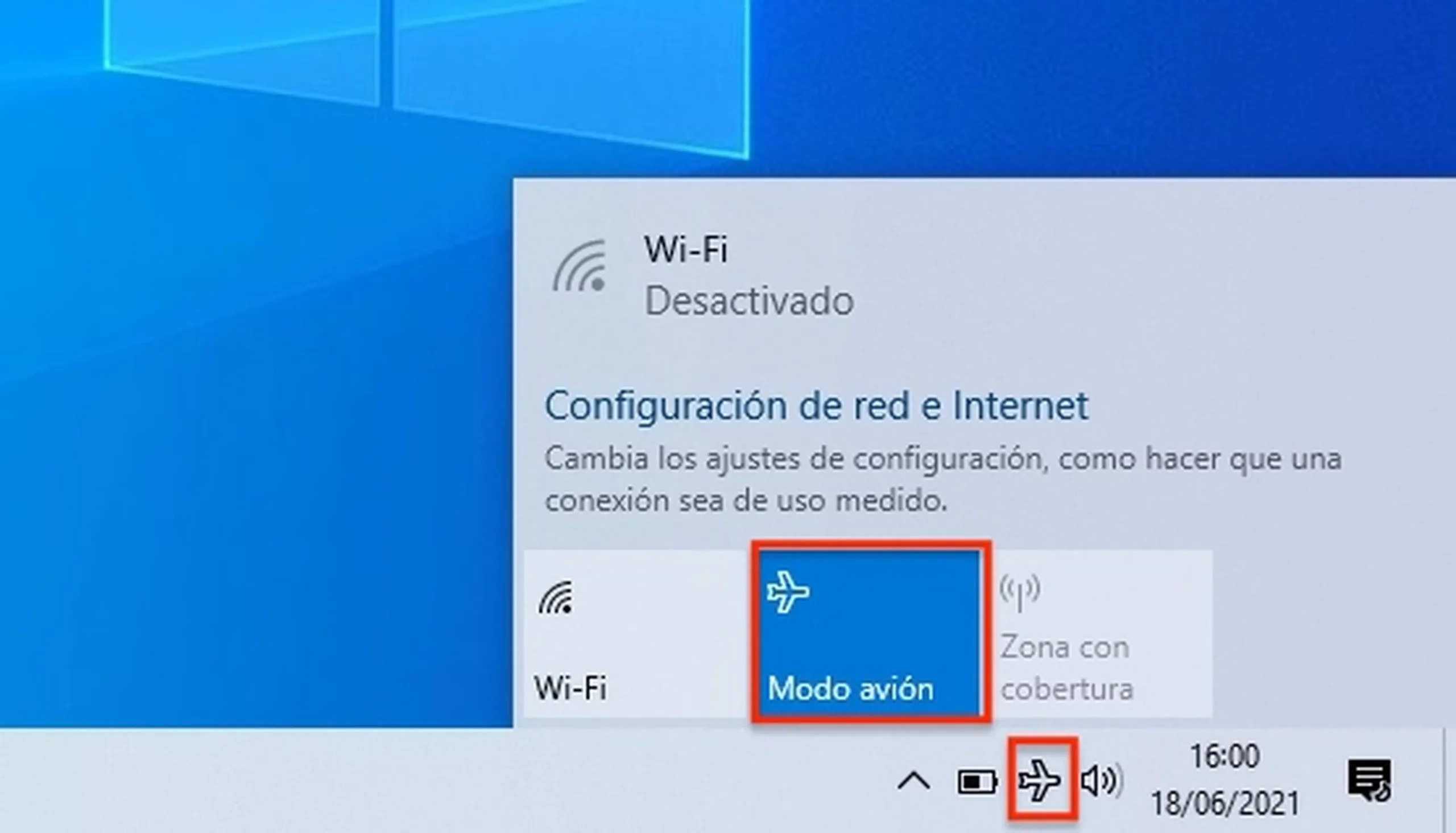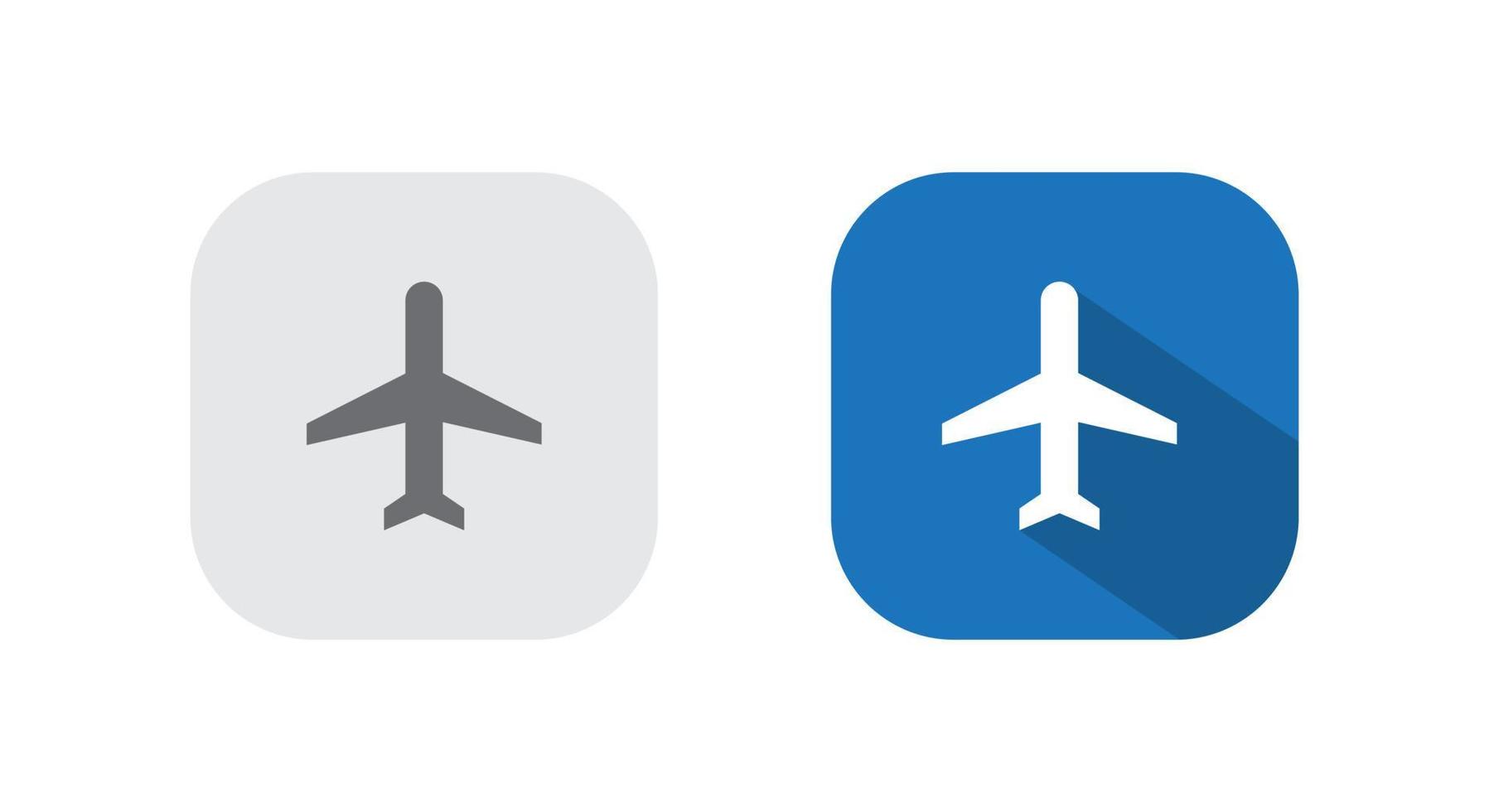- El modo avión desconecta al instante todas las conexiones inalámbricas de tu equipo.
- Activarlo o desactivarlo es sencillo y tiene múltiples métodos de acceso rápido.
- Existen soluciones específicas para casos en los que el modo avión se atasca o no responde.
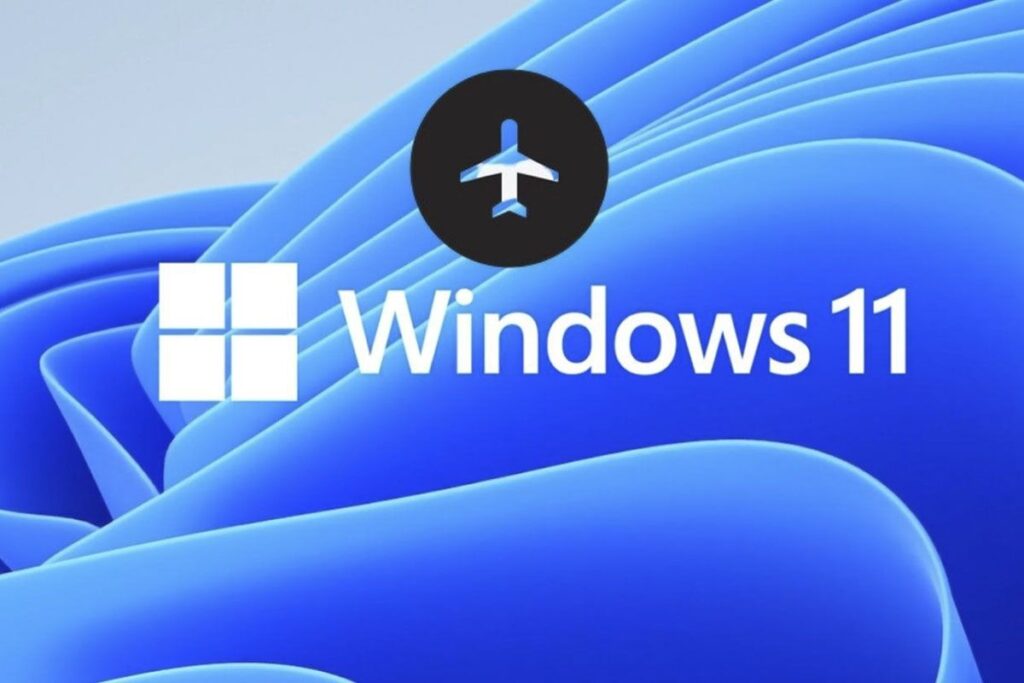
¿Te has preguntado alguna vez qué ocurre exactamente cuando activas el modo avión en Windows 11 o por qué puede resultar útil en tu día a día? Esta función puede ser el salvavidas ideal si necesitas desconectar todas las comunicaciones inalámbricas de tu ordenador rápidamente o si experimentas problemas de conectividad.
Aquí te contamos todo lo que necesitas saber sobre el modo avión en Windows 11, cómo activarlo o desactivarlo, qué efectos tiene sobre tu equipo, qué hacer si se queda atascado y algunos trucos para sacarle el máximo partido.
¿Qué es el modo avión en Windows 11 y para qué sirve?
El modo avión en Windows 11, como en la mayoría de dispositivos electrónicos actuales, es una configuración que desactiva simultáneamente todas las conexiones inalámbricas del equipo. Esto incluye la red Wi-Fi, Bluetooth, conexiones móviles (si tu portátil dispone de ellas), e incluso la comunicación vía NFC (comunicación de campo cercano, habitual en algunos dispositivos). Su función principal es garantizar la desconexión total del equipo del exterior, evitando cualquier tipo de transmisión o recepción de datos que pueda interferir en determinados contextos, como los vuelos comerciales.
Ahora bien, activar el modo avión no apaga el ordenador, solo lo aísla a nivel de conectividad. El sistema operativo seguirá funcionando con normalidad y podrás utilizar cualquier programa, aplicación o juego que no requiera conexión a Internet. Eso sí, aquellos servicios que necesiten acceso a la red, guardados en la nube o actualizaciones automáticas quedarán inoperativos hasta que vuelvas a desactivar el modo avión.
Qué ocurre cuando activas el modo avión en Windows 11
Al activar el modo avión, tu equipo desactiva automáticamente todas las tecnologías inalámbricas. Esto implica que:
- La conexión Wi-Fi se desactiva completamente: no tendrás acceso a Internet ni podrás conectarte a redes locales.
- El Bluetooth se apaga: deja de funcionar cualquier periférico o dispositivo vinculado por esta vía, como ratones, auriculares o móviles.
- La conexión NFC también se desactiva, si tu equipo la incluye.
- Si tu portátil tiene modem móvil 4G/5G (poco frecuente, pero posible), también perderá la conectividad de datos móviles.
Mientras el modo avión esté activado, podrás trabajar sin preocupaciones en todas las aplicaciones y documentos que no dependan de conexión online. Los programas que necesiten acceso a Internet o comunicación con otros dispositivos a través de Bluetooth o NFC, permanecerán desconectados hasta que vuelvas a desactivar el modo avión.
Cómo activar o desactivar el modo avión en Windows 11
Sigue estos pasos sencillos para gestionar el modo avión en Windows 11 en tu equipo:
- Desde la barra de tareas: Haz clic en el icono de redes, volumen o batería, situado normalmente en la esquina inferior derecha de la pantalla. Se desplegará el centro de accesos rápidos. Aquí verás el botón Modo avión. Pulsa una vez para activarlo (el icono se iluminará) y de nuevo para desactivarlo.
- Desde la configuración de Windows: Pulsa la tecla Windows + I para acceder a la Configuración. Ve al apartado Red e Internet y selecciona Modo avión en el menú lateral. Usa el interruptor para activarlo o desactivarlo.
Ambas opciones te permiten cambiar el estado del modo en cualquier momento con total agilidad. Además, si tu portátil tiene una tecla dedicada para modo avión (a menudo señalada con un icono de avión), puedes utilizarla directamente, normalmente en combinación con la tecla Fn.
Otros métodos de acceso rápido:
- Centro de actividades: Presiona Windows + A para abrir la ventana de accesos rápidos donde también encontrarás el botón de modo avión.
- Atajos de teclado en algunos equipos: consulta la documentación de tu portátil para saber si existe un atajo específico adicional.
Guía paso a paso para activar o desactivar el modo avión desde la configuración
- Pulsa la tecla Windows y luego q para buscar.
- Escribe Configuración y selecciona la aplicación correspondiente.
- Haz clic en Redes e Internet.
- Selecciona la sección Modo avión.
- Activa o desactiva el modo avión según lo necesites con el interruptor correspondiente.
Si el modo avión no responde, continúa con el solucionador de problemas de red, siguiendo los pasos que te sugiere Windows tras buscar ‘solucionador de problemas de red’ desde el mismo menú de inicio.
Preguntas frecuentes y consejos útiles
- ¿Puedo usar algunas conexiones mientras el modo avión está activado? En la mayoría de equipos, puedes reactivar individualmente el WiFi o el Bluetooth incluso con el modo avión activo, pero la configuración general es que ambas tecnologías permanezcan desconectadas hasta que lo desactives.
- ¿Afecta el modo avión al funcionamiento de los programas? Todos los programas que no requieran conexión a Internet seguirán funcionando con normalidad. Aquellos que dependan de la red mostrarán errores de conexión.
- ¿Es recomendable dejar el modo avión siempre encendido para ahorrar energía? Puede ayudarte a optimizar el uso de la batería, especialmente en portátiles, pero perderás acceso a redes y dispositivos inalámbricos mientras esté activado.
- ¿Por qué mi equipo no tiene botón o acceso rápido de modo avión? Algunos modelos, principalmente ordenadores de sobremesa o equipos antiguos, pueden no ofrecer esta opción en la barra de tareas y solo estar disponible a través de la configuración de Windows.
¿Qué hacer si tras desactivar el modo avión no tienes conexión
En algunos casos puede ocurrir que, tras deshabilitar el modo avión, el wifi o el bluetooth no se reactiven automáticamente. En tal situación, prueba estos pasos:
- Haz clic sobre el icono de redes y selecciona manualmente la red WiFi a la que deseas conectarte.
- Entra en la configuración de Red e Internet, accede a la opción de WiFi o Bluetooth y activa manualmente la conexión.
- Reinicia el sistema para forzar la reactivación de los adaptadores de red.
¿Qué dispositivos y modelos pueden verse afectados?
El modo avión está disponible en la gran mayoría de portátiles y tablets modernos con Windows 11. Además, es habitual en tablets Windows y estaciones de trabajo móviles. Algunos modelos muy antiguos o equipos de sobremesa podrían no incluir la función o presentarla de forma diferente.
Resumidamente, el modo avión es una herramienta esencial en Windows 11 para gestionar tu conectividad de forma rápida y segura, tanto si vas a volar como si solo buscas un momento de desconexión o necesitas solventar problemas de red. Con los pasos y consejos que te hemos explicado podrás activar o desactivar el modo avión fácil y eficazmente, recuperar la conectividad en caso de fallos y sacar el máximo partido a tu ordenador.
Redactor especializado en temas de tecnología e internet con más de diez años de experiencia en diferentes medios digitales. He trabajado como editor y creador de contenidos para empresas de comercio electrónico, comunicación, marketing online y publicidad. También he escrito en webs de economía, finanzas y otros sectores. Mi trabajo es también mi pasión. Ahora, a través de mis artículos en Tecnobits, intento explorar todas las novedades y nuevas oportunidades que el mundo de la tecnología nos ofrece día a día para mejorar nuestras vidas.